Domande frequenti
E se non riesci a trovare quello che cerchi, non esitare a contattarci: saremo felici di aiutarti.
Telecamere
La mia apparecchiatura non funziona, cosa devo fare?
È necessario accedere a Elaborare un RMA/DOA . È essenziale allegare la fattura di acquisto dell'attrezzatura insieme a una descrizione dettagliata del guasto. Se lo desideri, puoi aggiungere un video. Una volta ricevuto il messaggio, il nostro team di supporto ti contatterà per risolvere il problema.
Come posso verificare se ho accesso alla webcam?
Esecuzione del comando PING sul PC.
Verificare innanzitutto l'indirizzo IP della telecamera. Viene visualizzato tramite l'uscita HDMI o SDI del dispositivo quando lo si accende.
Nel browser di Windows, eseguire l'applicazione "cmd".
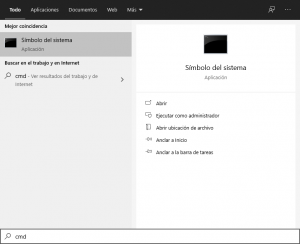
Si aprirà il prompt dei comandi e sarà necessario immettere ping seguito dall'indirizzo IP della telecamera e premere Invio. Se viene visualizzata un'immagine simile a quella qui sotto, la comunicazione IP con la telecamera è avvenuta.
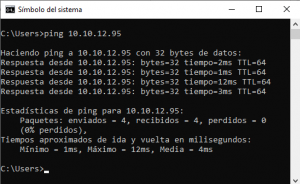
Come posso configurare la mia webcam? IP predefinito
La prima cosa da verificare è che il computer sia sullo stesso segmento di rete della telecamera.
A tale scopo, accedere alla finestra delle proprietà della connessione locale e selezionare "Protocollo Internet versione 4 (TCP/IPv4)" > Proprietà.
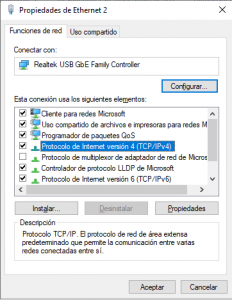
Quindi, in "Avanzate" > Aggiungi, inserire un IP - e la relativa maschera di rete - che rientri nello stesso intervallo della telecamera. Ad esempio: (192.168.5.12 / 255.255.255.0).
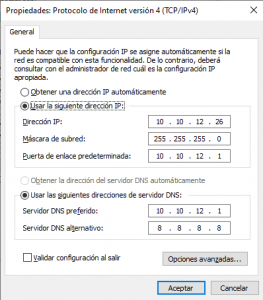

NOTA: L'IP aggiunto non può coincidere con un IP assegnato a un altro dispositivo della stessa rete. Si consiglia di verificare preventivamente che questo IP non sia in uso.
Una volta eseguiti questi passaggi, è consigliabile verificare che il PC e la telecamera siano collegati tramite PING.
Una volta ottenuta la connessione diretta alla telecamera, dobbiamo inserire l'indirizzo IP della telecamera in un browser web e le credenziali predefinite sono le seguenti:
Utente: admin
Password: admin
IPS predefinito delle telecamere
MODELLO | Indirizzo IP |
Cute 12/30X | Cute 12/20X AI | Cute 4K AI | Broadcaster 12/20X AI | Broadcaster 4K AI | 192.168.5.163 |
Cute 4K Totale | Broadcaster 4K | 192.168.100.82 |
Broadcaster 30X | Broadcaster Bullet | 192.168.100.88 |
Quali parametri sono necessari per controllare la telecamera tramite VISCA o RS-232?
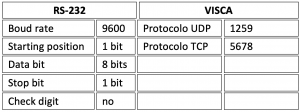
Modelli che utilizzano il protocollo UDP: Cute 12X, Cute 30X
Modelli che utilizzano il protocollo TCP: Cute 4K Totale, Broadcaster
La mia fotocamera non emette il video alla risoluzione desiderata, cosa devo fare (SYSTEM SELECT)?
Verificare che il selettore indichi la risoluzione desiderata (una rotellina sul retro della fotocamera).
SISTEMA VIDEO | ||||
0 | RISOLUZIONE 1080P60 | 8 | 720P30 | |
1 | 1080P50 | 9 | 720P25 | |
2 | 1080i60 | A | 1080P59.94 | |
3 | 1080i50 | B | 1080i59.94 | |
4 | 720P60 | C | 1080P29.97 | |
5 | 720P50 | D | 576i | |
6 | 1080P30 | E | 480i | |
7 | 1080P25 | F | 720P59.94 | |
C'è qualcosa di fisicamente sbagliato nella mia fotocamera?
Di seguito sono riportati alcuni aspetti che potrebbero indicare che la fotocamera è difettosa e che è necessario elaborare un RMA/DOA:
- All'accensione, la telecamera non esegue l'autotest completo (la telecamera deve ruotare lateralmente e all'indietro prima di trovarsi in posizione centrata (preselezione 0).
- Nel video visualizzato appare un messaggio di errore.
- Quando l'immagine che fornisce non è stabile o nitida.
Quali sono i comandi da utilizzare per controllare la telecamera via IP/H232?
Nella sezione specifica per la vostra telecamera in questa pagina di supporto (sotto) troverete i comandi specifici. Sia per H232 che per Visca.
Problemi con l'audio, il flusso o lo zoom avanti e indietro
Aggiornare il driver o il firmware della fotocamera.
Come inviare un'immagine tramite VLC su Ethernet (Multicast)
Aprite VLC, Media > Apri posizione di rete:
Rtsp://<dirección IP>:554/1

La macchina fotografica C-Pro 12X perde la connettività Ethernet dopo 2 ore di utilizzo
Devi aggiornare il firmware. A questo link potete scaricare un file ZIP contenente il firmware e le istruzioni su come farlo.
IMPORTANTE: QUESTO SI APPLICA SOLO alle telecamere Cute 12X con versione MCU 3.2.x. Se la vostra fotocamera ha una versione MCU 3.1.4, questo non è applicabile.
Come posso aggiornare l'attrezzatura? myTeam TP1 all'ultima versione?
Nel menu TP1, si consiglia di farlo via web (più semplice e pratico):
Impostazioni > Altro > Aggiornamento:
- Abilitare le opzioni:
* Attivare l'aggiornamento
* Controllare la nuova versione all'avvio
* Aggiornamento forzato
> Selezionare la modalità: Server HTTP.
> URL: http://update.laiatech.com/TP1
Verificate subito la nuova versione.

Dopo aver fatto clic su Salva, il computer verrà aggiornato e riavviato in pochi minuti.
Come faccio a sapere a cosa serve ogni pulsante del telecomando della mia fotocamera?
Per scoprire a cosa serve ogni pulsante del telecomando della tua fotocamera, scarica il nostro PDF "Manuale del telecomando della fotocamera", cerca il modello della tua fotocamera e leggi le istruzioni dettagliate.
Squadre di audio
La mia apparecchiatura non funziona, cosa devo fare?
È necessario accedere a Elaborare un RMA/DOA . È essenziale allegare la fattura di acquisto dell'attrezzatura insieme a una descrizione dettagliata del guasto. Se lo desideri, puoi aggiungere un video. Una volta ricevuto il messaggio, il nostro team di supporto ti contatterà per risolvere il problema.
Come posso caricare in modalità wireless i microfoni T Pod Quad 22?
Per caricare i microfoni T Pod Quad 22 in modalità wireless, seguire questi passaggi:
- Assicurati che il tuo caricabatterie supporti lo standard Qi , ovvero il protocollo di ricarica wireless utilizzato dal tuo dispositivo. Il caricabatterie deve fornire almeno 5 V/500 mA .
- Posizionare il microfono sulla base di ricarica.
- Si prega di notare che la ricarica wireless si attiva solo quando la batteria è scarica .
- Dopo circa 10 secondi , si accenderà una luce rossa , a indicare che il microfono si sta caricando correttamente.
- Una volta completata la ricarica, la luce rossa si spegnerà automaticamente .
Compatibilità
Quali telecamere sono compatibili con Barco ClickShare Conference?
Le telecamere Laia compatibili con il sistema di comunicazione wireless ClickShare Conference di Barco sono:
- Famiglia B-Hybrid : Laia B-Hybrid PC Pro , Laia B-Hybrid 4K AI * e B-Hybrid UP 4K*
- Famiglia C-Pro : Laia C-Pro 10x , Laia Cute 12x/30x , Laia C-Pro VoiceTrack , Laia C-Pro 4K Total e Laia C-Pro UP 4K Pro
- Famiglia di Broadcaster: Laia Broadcaster 4K Totale
La comunicazione wireless ClickShare Conference di Barco garantisce un'esperienza di collaborazione completa in cui è possibile avviare riunioni e condividere dati con un solo clic. Collegate il vostro team Laia, collegate ClickShare e iniziate le vostre riunioni: è così semplice!
È inoltre possibile vedere quali modelli Laia sono compatibili con ClickShare Conference sul sito web ufficiale di sito ufficiale Barco.
Quali prodotti sono compatibili con Biamp Modena?
Le telecamere Laia compatibili con il sistema di comunicazione wireless Modena di Biamp sono:
- Famiglia B-Hybrid : Laia B-Hybrid PC Pro , Laia B-Hybrid 4K AI e Business & Home UP 4K
- Famiglia C-Pro : Laia Cute 4K Ai 2021 , Laia C-Pro 10x , Laia Cute 12x/30x , Laia Cute 4K Total e Laia C-Pro UP 4K Pro
- Famiglia di Broadcaster: Laia Broadcaster 4K Totale
La comunicazione wireless Modena di Biamp garantisce un'esperienza di collaborazione completa in cui è possibile iniziare a riunirsi e condividere dati con un solo clic.
È anche possibile vedere quali modelli di Laia sono compatibili con il Modena di Biamp sul sito ufficiale di Biamp.
Opzioni di cavo USB compatibili con le apparecchiature Laia
In allegato sono riportati alcuni cavi che sono stati testati dal reparto tecnico, nel caso in cui vi aiutino nella scelta. Non significa che solo questi funzionino, ma siamo sicuri che siano un'opzione che funziona correttamente con le nostre apparecchiature.
- Cavo ottico attivo Micro Connect Premium USB tipo A maschio a tipo C maschio da 20 m: tra i nostri prodotti, la compatibilità di questo cavo è stata testata con le seguenti apparecchiature: B-Hybrid IA 4K; B-Hybrid PC Pro 4K AI; B-Hybrid PC Pro FHD; C-Pro Up 4K Pro. Funziona perfettamente sia collegato direttamente a un PC Windows e alle fotocamere tramite cavo, sia tramite un hub USB. Su Mac, utilizzando l'adattatore originale Apple da USB-C a USB-A, funziona perfettamente.
- Cavo VIVOLINK da USB C maschio a USB A maschio da 10 m: Tra i nostri prodotti, la compatibilità di questo cavo è stata testata con le seguenti apparecchiature: B-Hybrid IA 4K; B-Hybrid PC Pro 4K AI; B-Hybrid PC Pro FHD; C-Pro Up 4K Pro. Funziona perfettamente sia collegato direttamente a un PC Windows e alle fotocamere tramite cavo che tramite un hub USB. Su un Mac, utilizzando l'adattatore originale da USB-C a USB-A di Apple, funziona perfettamente.
- Cavo attivo USB A maschio a USB A femmina VIVOLINK USB3.0 da 15 m: Tra i nostri prodotti, la compatibilità di questo cavo è stata verificata e collegata con le seguenti apparecchiature: B-Hybrid IA 4K; B-Hybrid PC Pro 4K AI; B-Hybrid PC Pro FHD; C-Pro Up 4K Pro; C-Pro 12X AI. Abbiamo utilizzato il cavo originale per ogni fotocamera e lo abbiamo collegato al connettore femmina di questo cavo. Funziona perfettamente sia con una connessione diretta tra il cavo e il PC Windows e le fotocamere, sia tramite un hub USB. Questo cavo ha un connettore USB-A maschio per l'alimentazione. Il cavo funziona perfettamente indipendentemente dal fatto che il connettore USB-A sia utilizzato o meno per l'alimentazione. Con un Mac, utilizzando l'adattatore originale Apple da USB-C a USB-A, funziona perfettamente. Non è necessario utilizzare il connettore di alimentazione USB-A. Abbiamo anche collegato lo stesso cavo a una fotocamera. C-Pro 12XAI, collegando il cavo USB originale della fotocamera al computer con questo cavo myTeam Sharer e abbiamo fatto lo stesso test utilizzando il cavo USB originale della fotocamera C-Pro Up 4K Pro e il team myTeam Sharer ha rilevato il dispositivo senza problemi. Abbiamo effettuato una connessione tramite Teams con un PC Windows e un Mac, utilizzando myTeam Sharer per condividere dispositivi. Tutto funziona correttamente.
- Cavo VIVOLINK USB C maschio a USB A maschio 15 m: Tra i nostri prodotti, la compatibilità di questo cavo è stata testata con le seguenti apparecchiature: B-Hybrid IA 4K; B-Hybrid PC Pro 4K AI; B-Hybrid PC Pro FHD; C-Pro Up 4K Pro. Funziona perfettamente sia collegato direttamente a un PC Windows e alle telecamere tramite cavo, sia tramite un hub USB. Questo cavo è dotato di componenti elettronici interni. Funziona perfettamente anche con un Mac utilizzando l'adattatore originale Apple da USB-C a USB-A.
- Cavo attivo VIVOLINK USB 3.0 da USB A maschio a USB B maschio 15 m: Tra i nostri prodotti, questo cavo è stato collegato e testato per la compatibilità con le seguenti apparecchiature: C-Pro 12X AI, 20X AI e 4KAI, oltre alle telecamere Broadcaster 12X AI, 20X AI e 4KAI. Funzionano perfettamente sia collegando il cavo direttamente al PC Windows e alle fotocamere, sia collegandolo tramite un hub USB. Questo cavo ha un connettore USB A maschio per l'alimentazione. Il cavo funziona perfettamente, sia che utilizziamo o meno l'USB A per l'alimentazione. Per i Mac, l'adattatore originale Apple da USB C a USB A funziona perfettamente. Non è necessario utilizzare l'USB A per l'alimentazione. Abbiamo collegato questo cavo a una fotocamera. C-Pro 12XAI e il team myTeam Sharer e il team myTeam Sharer ha rilevato il dispositivo senza alcun problema. Abbiamo effettuato una connessione tramite Teams con un PC Windows come MAC, utilizzando myTeam Sharer per condividere i dispositivi. Tutto bene.
Quali display interattivi sono compatibili con i dispositivi Laia?
I display interattivi compatibili con le telecamere Laia sono progettati per garantire una maggiore flessibilità e facilità d'uso quando si combinano i prodotti. Creando soluzioni personalizzate per soddisfare le vostre esigenze specifiche.
Compatibilità con i display interattivi di:

Altri problemi
Non riesco a usare la telecamera virtuale myTeam Sharer dopo l'aggiornamento a macOS Sonoma 14.1.
A partire da macOS Sonoma 14.1, le telecamere e i dispositivi di uscita video che non utilizzano le moderne estensioni di sistema non saranno disponibili per l'uso a meno che non venga ripristinata la configurazione legacy. Per risolvere il problema, seguire le istruzioni riportate in questo documento:
Configurazione dell'uscita video virtuale per macOS Sonoma 14.1 o successivo >>.
Come posso creare preset in SaBbio?
1.- Configurare il controllo remoto della telecamera tramite IP nel modo seguente:
MENU > Canale > locale > # SDI / HDMI (selezionare quello applicabile) > PTZ > Impostazioni
Protocollo: VISCA
Codice indirizzo. 1
Camera IP: <IP Address>
Porta della telecamera: 1259
2.- Configurare le preimpostazioni desiderate.
